Chụp cận cảnh xa
- Tìm và nhấn vào
 (Biểu tượng Camera).
(Biểu tượng Camera). -
Chọn chế độ [Chụp cận cảnh xa] trong [Khác].
- Nhấn vào
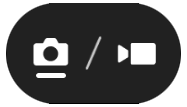 (Nút Chuyển đổi giữa ảnh và video) để chuyển đổi giữa chế độ ảnh và video.
(Nút Chuyển đổi giữa ảnh và video) để chuyển đổi giữa chế độ ảnh và video. -
Hướng camera vào đối tượng.
-
Điều chỉnh góc xem.
- Di chuyển camera đến gần hoặc ra xa đối tượng.
- Nhấn vào nút góc một lần nữa, sau đó trượt nút góc sang trái và phải (theo hướng dọc) hoặc lên và xuống (theo hướng ngang) để phóng to hoặc thu nhỏ hình ảnh. Bạn cũng có thể phóng to hoặc thu nhỏ hình ảnh bằng cách chụm vào và ra trên kính ngắm hoặc bằng cách nhấn nút âm lượng.
-
Kéo thanh trượt để điều chỉnh lấy nét theo cách thủ công.
Bạn cũng có thể nhấn vào
 (Biểu tượng Lấy nét gần) hoặc
(Biểu tượng Lấy nét gần) hoặc  (Biểu tượng Lấy nét xa) để thực hiện các điều chỉnh nhỏ hơn.
(Biểu tượng Lấy nét xa) để thực hiện các điều chỉnh nhỏ hơn.Nhấn vào [Đỉnh] để bật hoặc tắt chức năng đỉnh.
![Hình ảnh điều chỉnh lấy nét thủ công ở chế độ [Chụp cận cảnh xa].](image/scr-245-camera-telephoto-macro.png)
-
Chạm vào đối tượng có màu sắc và độ sáng mà bạn muốn điều chỉnh trong kính ngắm.
Thanh trượt điều chỉnh màu sắc
 và thanh trượt điều chỉnh độ sáng
và thanh trượt điều chỉnh độ sáng  sẽ xuất hiện.
sẽ xuất hiện.Kéo các thanh trượt để điều chỉnh màu sắc và độ sáng.
- Nhấn vào
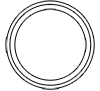 (Nút Chụp) hoặc
(Nút Chụp) hoặc  (Nút Bắt đầu quay video) trên màn hình hoặc nhấn nút chụp của thiết bị.
(Nút Bắt đầu quay video) trên màn hình hoặc nhấn nút chụp của thiết bị.Để dừng quay video, nhấn vào
 (Nút Ngừng quay video) trên màn hình hoặc nhấn nút chụp của thiết bị một lần nữa.
(Nút Ngừng quay video) trên màn hình hoặc nhấn nút chụp của thiết bị một lần nữa.Để xem, chia sẻ hoặc chỉnh sửa ảnh chụp hoặc video trong ứng dụng Google Ảnh, hãy nhấn vào hình thu nhỏ. Để biết thêm thông tin về ứng dụng Google Ảnh, hãy truy cập vào support.google.com/photos.
Video 120 khung hình/giây được phát và có thể được chỉnh sửa trong Trình chỉnh sửa video.
Cách thay đổi cài đặt camera
-
Nhấn
 (Biểu tượng Cài đặt) để tìm và thay đổi các cài đặt được sử dụng thường xuyên hơn.
(Biểu tượng Cài đặt) để tìm và thay đổi các cài đặt được sử dụng thường xuyên hơn.Ở chế độ ảnh chụp
-
Tỷ lệ khung hình
4:3 / 3:2 / 16:9 / 1:1
-
Bộ đếm giờ
Tắt / 3 giây / 10 giây
-
Đèn flash
Tắt / Tự động / Bật / Sáng
Trạng thái đèn flash hiện tại được hiển thị ở phía trên bên trái màn hình. Bạn có thể chuyển đổi chế độ đèn flash giữa [Tắt] và [Tự động] bằng cách nhấn vào biểu tượng.
Ở chế độ video
-
Độ phân giải
HD / Full HD / 4K
Cài đặt độ phân giải hiện tại được hiển thị ở giữa bên trên của màn hình. Bạn có thể thay đổi cài đặt bằng cách nhấn vào giá trị nhiều lần.
-
T.độ kh.hình
24 fps / 30 fps / 60 fps / 120 fps
Cài đặt tốc độ khung hình hiện tại được hiển thị ở giữa bên trên của màn hình. Bạn có thể thay đổi cài đặt bằng cách nhấn vào giá trị nhiều lần.
-
Sáng
Tắt / Bật
Trạng thái sáng hiện tại được hiển thị ở phía trên bên trái màn hình. Bạn có thể bật hoặc tắt sáng bằng cách nhấn vào biểu tượng.
-
-
Nhấn vào nút [Trình đơn] để thay đổi cài đặt chi tiết hơn cho chế độ video.
-
Tốc độ khung hình tự động
Bật / Tắt: Tự động tối ưu hóa tốc độ khung hình để cải thiện chất lượng video trong điều kiện ánh sáng yếu.
-
Ổn định
Tiêu chuẩn / Tắt: Bạn có thể quay video mượt mà, không bị rung lắc.
-
Micrô
Bạn có thể chọn micrô sẽ sử dụng trong khi quay video.
Mọi hướng (âm thanh nổi): Lý tưởng để thu âm thanh từ mọi phía hoặc mọi hướng, chẳng hạn như âm thanh môi trường.
Ưu tiên giọng nói (sau): Lý tưởng để ghi lại giọng nói hoặc âm thanh từ đối tượng khi ghi âm bằng camera chính. Chạm vào bảng điều khiển phía sau càng ít càng tốt trong suốt quá trình quay để tránh ghi lại tiếng ồn.
-
Giảm tiếng ồn do gió
Bạn có thể giảm tiếng ồn do gió thổi vào micrô khi quay mà không làm giảm chất lượng âm thanh gốc.
-
Gợi ý
- Bạn có thể chọn hoàn thiện của hình ảnh (Giao diện). Nhấn vào
 (Biểu tượng Giao diện). Mỗi phong cách được tối ưu hóa với sự kết hợp khác nhau giữa tông màu, độ bão hòa, độ tương phản, độ sắc nét, độ sáng và các yếu tố hình ảnh khác, do đó bạn có thể thiết lập quá trình xử lý hình ảnh với sự cân bằng lý tưởng của các yếu tố này. Để biết chi tiết về từng phong cách đặt trước, hãy nhấn vào
(Biểu tượng Giao diện). Mỗi phong cách được tối ưu hóa với sự kết hợp khác nhau giữa tông màu, độ bão hòa, độ tương phản, độ sắc nét, độ sáng và các yếu tố hình ảnh khác, do đó bạn có thể thiết lập quá trình xử lý hình ảnh với sự cân bằng lý tưởng của các yếu tố này. Để biết chi tiết về từng phong cách đặt trước, hãy nhấn vào  (Nút Đọc thêm).
(Nút Đọc thêm). - Để biết các cài đặt bổ sung của camera, hãy tham khảo chủ đề thích hợp được liệt kê trong “Chủ đề liên quan”.
